Membuat grup
Untuk membuat grup dan menambahkan orang dan grup ke dalamnya:
-
Ketuk Obrolan


-
Masukkan nama untuk grup Anda, lalu ketuk Berikutnya.
-
Untuk menambahkan kontak atau grup, gulir daftar untuk menambahkannya atau mencarinya dalam kotak pencarian.
Catatan: Jika Anda telah menautkan akun kerja Microsoft 365 , Anda bisa mencari orang-orang dari organisasi Anda di bagian Direktori .
-
Ketuk Berikutnya.
-
Pilih ikon grup.
-
Ketuk Selesai untuk membuat grup Anda dan grup akan muncul di daftar Obrolan Anda.

Catatan: Jika Anda menambahkan satu atau beberapa grup ke grup, grup menjadi grup hierarki.
Anda juga bisa membuat grup dari tab Orang dengan mengetuk Grup Baru.
Membuat grup publik
Anda bisa membuat grup publik sehingga semua orang bisa menemukan dan bergabung dengan grup Anda. Untuk membuat grup publik:
-
Ketuk Obrolan


-
Masukkan nama dan deskripsi opsional untuk grup Anda, lalu ketuk Berikutnya.
-
Tambahkan hashtag, lalu ketuk Berikutnya.
Catatan: Grup Anda akan terlihat di bawah hashtag yang dipilih pada tab Temukan . Pilih hashtag yang menjelaskan serta membedakan grup Anda. Anda dapat menambahkan hingga 10 hashtag.
-
Tambahkan tautan web, tinjau pengaturan pemberitahuan, lalu ketuk Berikutnya.
Catatan: Tautan web membuat halaman web grup Anda. Orang, termasuk yang tidak ada di Kaizala, dapat bergabung dengan grup Anda menggunakan tautan ini. Pilih tautan yang mudah diingat dan dijelaskan grup Anda. Tautan web bisa antara 5 hingga 60 karakter.
Catatan: Pemberitahuan akan dikirim ke kontak Kaizala Anda saat Anda membuat grup publik. Kosongkan kotak centang jika Anda tidak ingin memberi tahu kontak Kaizala Anda tentang grup publik baru Anda.
-
Untuk menambahkan anggota, gulir daftar untuk menambahkan atau mencarinya dalam kotak pencarian.
Catatan: Anda tidak bisa menambahkan grup atau orang dari direktori organisasi Anda ke grup publik.
-
Ketuk Berikutnya.
-
Pilih ikon grup.
-
Ketuk Selesai untuk membuat grup Anda dan grup akan muncul di daftar Obrolan Anda.
-
Grup Anda kini akan terlihat di tab Temukan dengan hashtag yang disediakan. Orang juga dapat mencari grup menurut nama, deskripsi, hashtag, atau tautan web untuk bergabung dalam grup.
Catatan: Grup publik bisa ditemukan dan digabungkan oleh semua orang. Tindakan ini tidak dapat dibatalkan nantinya.
Membuat grup siaran
Anda bisa membuat grup siaran dan secara opsional mempublikasikannya sehingga semua orang bisa menemukan dan bergabung dengan grup Anda. Untuk membuat grup siaran:
-
Ketuk Obrolan


-
Masukkan nama dan deskripsi opsional untuk grup Anda.
-
Kosongkan kotak centang Siapa pun bisa menemukan dan bergabung dalam grup ini jika Anda tidak ingin mempublikasikan grup siaran Anda, lalu ketuk Berikutnya.
-
Tambahkan hashtag, lalu ketuk Berikutnya.
Catatan: Grup Anda akan terlihat di bawah hashtag yang dipilih pada tab Temukan . Pilih hashtag yang menjelaskan serta membedakan grup Anda. Anda dapat menambahkan hingga 10 hashtag.
-
Tambahkan tautan web, tinjau pengaturan pemberitahuan, lalu ketuk Berikutnya.
Catatan: Tautan web membuat halaman web grup Anda. Orang, termasuk yang tidak ada di Kaizala, dapat bergabung dengan grup Anda menggunakan tautan ini. Pilih tautan yang mudah diingat dan dijelaskan grup Anda. Tautan web bisa antara 5 hingga 60 karakter.
Catatan: Pemberitahuan akan dikirim ke kontak Kaizala Anda saat Anda membuat grup publik. Kosongkan kotak centang jika Anda tidak ingin memberi tahu kontak Kaizala Anda tentang grup publik baru Anda.
-
Untuk menambahkan pelanggan, gulir daftar untuk menambahkan atau mencarinya dalam kotak pencarian.
Catatan: Anda tidak bisa menambahkan grup atau orang dari direktori organisasi Anda ke grup siaran.
-
Ketuk Berikutnya.
-
Pilih ikon grup.
-
Ketuk Selesai untuk membuat grup Anda dan grup akan muncul di daftar Obrolan Anda.
-
Grup Anda kini akan terlihat di tab Temukan dengan hashtag yang disediakan. Orang juga dapat mencari grup menurut nama, deskripsi, hashtag, atau tautan web untuk bergabung dalam grup.
Catatan: Grup siaran publik dapat ditemukan dan digabungkan oleh semua orang. Tindakan ini tidak dapat dibatalkan nantinya.
Mengundang orang ke grup
Mengundang orang dengan menggunakan link undangan grup
Anda juga bisa menambahkan orang ke grup dengan menggunakan link undangan grup. Orang dapat mengklik tautan untuk bergabung dalam grup.
Untuk mengirim tautan undangan:
-
Dari daftar Obrolan , buka percakapan grup.
-
Di halaman Info Grup, ketuk Undang Orang.
-
Ketuk tab Tautan , lalu ketuk salah satu ikon aplikasi untuk berbagi tautan dengan orang lain.
Catatan: Siapa pun yang menerima tautan dapat bergabung dalam grup. Tidak ada mekanisme autentikasi tambahan.
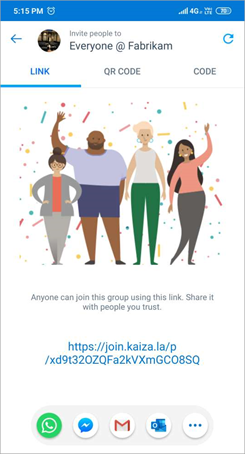
Mengundang orang menggunakan kode QR
Anda juga dapat mengundang orang ke grup menggunakan kode QR. Orang dapat memindai kode QR untuk bergabung dalam grup.
Untuk berbagi kode QR:
-
Dari daftar Obrolan , buka percakapan grup.
-
Di halaman Info Grup, ketuk Undang Orang.
-
Ketuk tab Kode QR , lalu ketuk Bagikan untuk berbagi kode QR dengan orang lain.
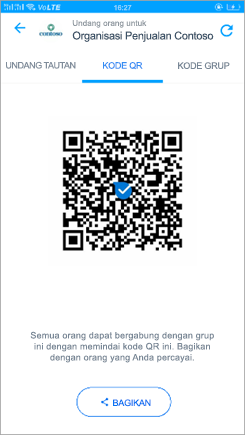
Mengundang orang menggunakan kode grup
Kode numerik dapat dibuat untuk dibagikan dengan orang-orang sebagai kunci untuk bergabung dalam grup.
Untuk berbagi kode grup:
-
Dari daftar Obrolan , buka percakapan grup.
-
Di halaman Info Grup, ketuk Tambahkan Orang Terdekat.
-
Ketuk tab Kode Grup , lalu atur lokasi penemuan dan atur rentang dan durasi.
-
Ketuk Tambahkan orang di sekitar, lalu ketuk Selesai untuk berbagi kode grup dengan orang lain.
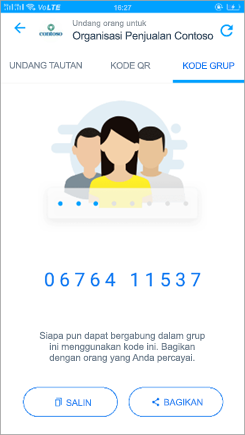
Mencabut tautan undangan atau kode untuk grup
Untuk mencabut atau membuat kumpulan tautan undangan atau kode baru:
-
Dari daftar Obrolan , buka percakapan grup.
-
Di halaman Info Grup, ketuk Undang Orang.
-
Di sudut kanan atas, ketuk Refresh

-
Ketuk Cabut untuk menonaktifkan tautan undangan, kode QR, atau kode grup.
Membuat grup mudah ditemukan
Membuat grup mudah ditemukan oleh orang yang dekat
Anda dapat membuat grup dapat ditemukan oleh orang-orang terdekat untuk periode waktu tertentu.
Agar grup dapat ditemukan:
-
Dari daftar Obrolan , buka percakapan grup.
-
Di halaman Info Grup, ketuk Tambahkan Orang Terdekat.
-
Atur lokasi penemuan, dan atur rentang dan durasi.
-
Ketuk Tambahkan orang di sekitar, lalu ketuk Selesai.
Membuat grup dapat ditemukan ke publik
Anda bisa membuat grup menjadi publik sehingga semua orang bisa menemukan dan bergabung dengan grup Anda.
Untuk membuat grup menjadi publik:
-
Di halaman Info Grup , ketuk Grup publik atau Siaran publik.
-
Tinjau dan edit nama dan deskripsi secara opsional untuk grup Anda, lalu ketuk Berikutnya.
-
Tambahkan hashtag, lalu ketuk Berikutnya.
Catatan: Grup Anda akan terlihat di bawah hashtag yang dipilih pada tab Temukan . Pilih hashtag yang menjelaskan serta membedakan grup Anda. Anda dapat menambahkan hingga 10 hashtag.
-
Tambahkan tautan web, tinjau pengaturan pemberitahuan, lalu ketuk Berikutnya.
Catatan: Tautan web membuat halaman web grup Anda. Orang, termasuk yang tidak ada di Kaizala, dapat bergabung dengan grup Anda menggunakan tautan ini. Pilih tautan yang mudah diingat dan dijelaskan grup Anda. Tautan web bisa antara 5 hingga 60 karakter.
Catatan: Pemberitahuan akan dikirim ke kontak Kaizala Anda saat Anda membuat grup publik. Kosongkan kotak centang jika Anda tidak ingin memberi tahu kontak Kaizala Anda tentang grup publik baru Anda.
-
Tinjau grup Anda, lalu ketuk Selesai.
-
Grup Anda kini akan terlihat di tab Temukan dengan hashtag yang disediakan. Orang juga dapat mencari grup menurut nama, deskripsi, hashtag, atau tautan web untuk bergabung dalam grup.
Catatan: Grup publik bisa ditemukan dan digabungkan oleh semua orang. Tindakan ini tidak dapat dibatalkan nantinya.










